با عرض سلام خدمت شما عزیزان، امروز قصد دارم نحوه نصب افزونه در وردپرس را آموزش بدهم.
پس از نصب وردپرس، اولین چیزی که هر مبتدی باید یاد بگیرد نحوه نصب افزونه در وردپرس است. افزونه ها به شما امکان اضافه کردن ویژگی های جدید به وردپرس مانند اضافه کردن گالری، نمایش اسلاید و… را می دهند. هزاران افزونه رایگان برای وردپرس در دسترس کاربران وجود دارد. در این مرحله با راهنمای گام به گام، به شما نشان خواهم داد که چگونه یک افزونه وردپرس را نصب کنید.
آنچه قبل از شروع باید بدانید
اگر از WordPress.comاستفاده می کنید، نمی توانید افزونه ها را نصب کنید. بسیاری ازکاربران از اینکه نمی توانند منوی افزونه ها را در داشبورد وردپرس خود ببینند، شکایت می کنند، بدون اینکه توجه داشته باشند که دارند از نسخه WordPress.com استفاده می کنند که دارای محدودیت هایی است.
شما نمیتوانید افزونه ها را در WordPress.com نصب کنید مگر اینکه برنامه کسب و کارتان را ارتقا دهید. از طرف دیگر، شما می توانید هر افزونه را که می خواهید بر روی وبسایت خود که تحت WordPress.org میزبانی شده مستقیما از جعبه نصب کنید.
چگونه یک افزونه وردپرس نصب کنیم
برای ساده کردن کار ما یک آموزش تصویری را در مورد نحوه نصب افزونه در وردپرس برایتان مهیا کرده ایم که می توانید آن را در زیر مشاهده کنید.
ما تمام این سه روش را پوشش داده ایم: نصب افزونه در وردپرس با استفاده از جستجوگر، نصب با استفاده از بارگزاری افزونه وردپرس و نصب دستی افزونه وردپرس با استفاده از FTP .
افزونه را با استفاده از جستجوگر افزونه وردپرس نصب کنید
ساده ترین راه نصب افزونه در وردپرس این است که از جستجوگر افزونه استفاده کنید. تنها نکته این گزینه این است که یک افزونه باید در فهرست افزونه وردپرس باشد که البته این فهرست به افزونه های رایگان محدود می شود.
اولین کاری که باید انجام دهید این است که به قسمت مدیر وردپرس خود بروید و بر روی افزودن << افزونه ها کلیک کنید.
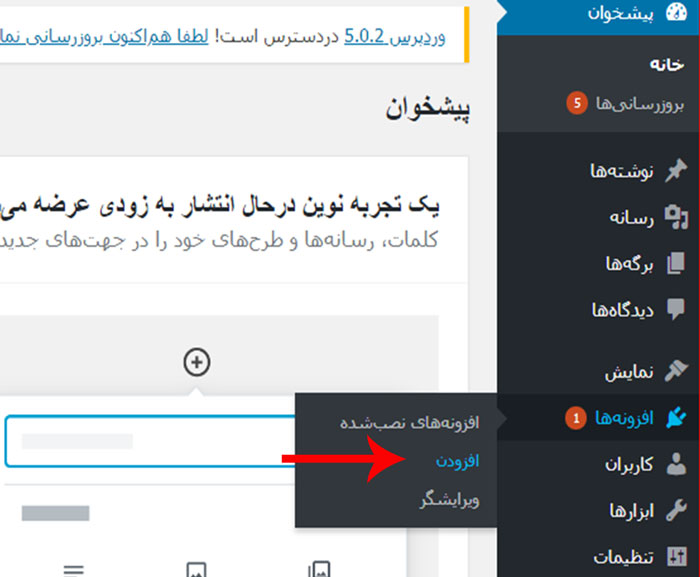
یک صفحه نمایش مانند آنچه در تصویر پایین می بینید، مشاهده خواهید کرد. افزونه را با تایپ کردن نام افزونه یا عملکردی که دنبال می کنید پیدا کنید.پس از آن، تعدادی از لیست هایی مانند مثال زیر مشاهده خواهید کرد.
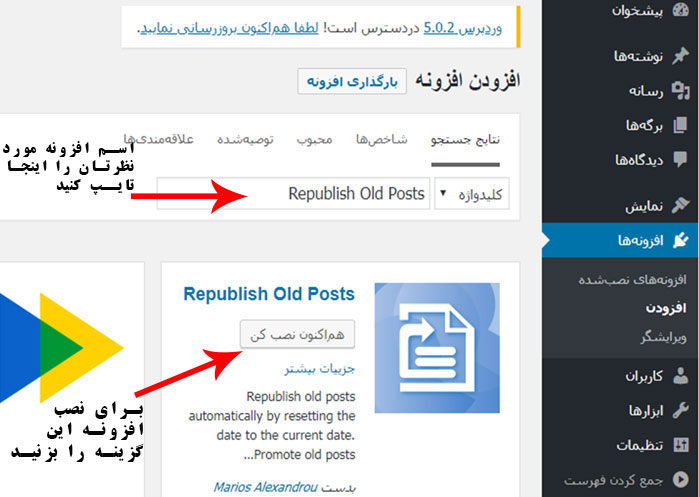
شما می توانید افزونه مورد نظرتان را اگر در لیست باشد انتخاب کنید. سپس با کلیک بر روی دکمه “هم اکنون نصب کن” مراحل نصب برایتان آغاز خواهد شد.
وردپرس اکنون افزونه را برای شما دانلود و نصب می کند. بعد از این، پیام موفقیت را با یک لینک برای فعال کردن افزونه یا بازگشت به نصب افزونه مشاهده خواهید کرد.
فعال کردن یک افزونه
شما افزونه وردپرس را می توانید در سایت خود نصب کنید، اما افزونه کار نخواهد کرد مگر اینکه آن را فعال کنید. بنابراین بر روی لینک فعال کردن افزونه کلیک کنید تا افزونه را در سایت وردپرس فعال کنید.
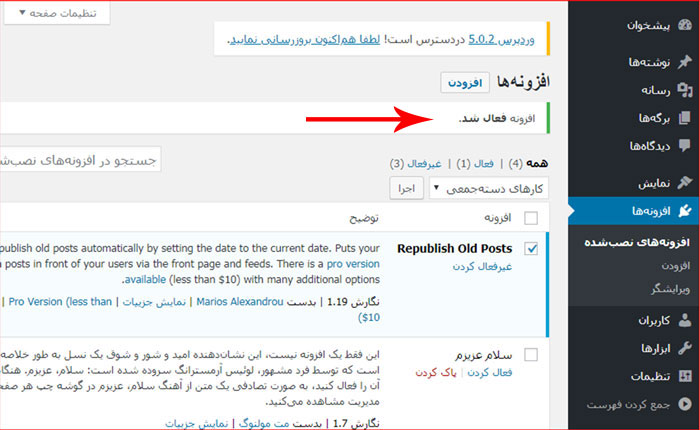
گام بعدی تنظیم افزونه ها است. این تنظیمات برای هر افزونه متفاوت است بنابراین ما در این پست این بخش را پوشش نخواهیم داد.
افزونه را با استفاده از گزینه بارگزاری در صفحه افزونه ها نصب کنید
افزونه های خریداری شده وردپرس در فهرست افزونه وردپرس ذکر نمی شوند. این افزونه ها نمی توانند با استفاده از روش اول نصب شوند.
به همین دلیل است که وردپرس روش بارگزاری را برای نصب چنین افزونه هایی دارد. ما به شما چگونگی نصب افزونه در وردپرس را با استفاده از گزینه بارگزاری در منطقه مدیریت نشان می دهیم.
نکته اول: شما باید فایل افزونه را (که یک فایل فشرده است) از منبع دانلود کنید. بعد، شما باید به منطقه مدیریت وردپرس بروید و صفحه افزودن << افزونه ها را باز کنید.
پس از آن، دکمه بارگزاری افزونه را در بالای صفحه کلیک کنید.
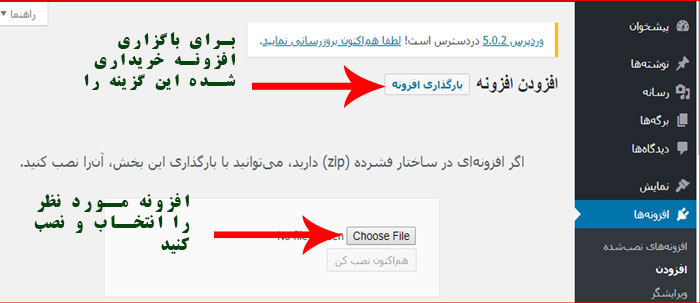
این شما را به صفحه بارگزاری افزونه هدایت می کند. در اینجا شما باید بر روی دکمه choose file کلیک کنید و فایل افزونه ای که قبلا آن را برای رایانه خود دانلود کرده اید را انتخاب کنید.پس از انتخاب پرونده، باید دکمه نصب را کلیک کنید.
وردپرس اکنون فایل افزونه را از رایانه شما بارگزاری کرده و آن را برای شما نصب می کند. پس از پایان نصب، یک پیغام مبنی بر موفقیت آمیزبودن نصب خواهید دید.
فعال کردن افزونه
پس از نصب، شما باید روی پیوند فعال سازی افزونه کلیک کنید تا بتوانید از افزونه استفاده کنید.
شما باید تنظیمات را با توجه به نیازهای خود پیکربندی کنید. این تنظیمات برای هر افزونه متفاوت است بنابراین چنانچه قبلا هم گفتیم ما در این پست آن را پوشش نخواهیم داد.
یک افزونه وردپرس را با استفاده از FTP بطور دستی نصب کنید
در بعضی موارد، ارائه دهنده میزبانی وب وردپرس ممکن است محدودیت های فایل داشته باشد که می تواند توانایی شما برای نصب افزونه را از ناحیه مدیریت محدود کند.
در این وضعیت، بهترین راه این است که افزونه را به صورت دستی با استفاده از FTP نصب کنید.
روش مدیریت FTP نسبتا ساده است.
۱- ابتدا باید فایل منبع را دانلود کنید (این فایل بصورت فشرده است).
۲- سپس، شما باید فایل فشرده را در رایانه خود از حالت فشرده خارج کنید.
۳- با استخراج فایل zip افزونه یک پوشه جدید با همان نام ایجاد می کند. این پوشه ای است که شما باید با استفاده از یک سرویس گیرنده FTP به صورت دستی به وب سایت خود بارگزاری کنید.
شما باید از طریق مدیریت FTP به میزبان خود دسترسی پیدا کنید. اگر شما نام کاربری و رمز عبور FTP خود را ندارید، باید با ارائه دهنده میزبانی وردپرس خود تماس بگیرید و از آنها بخواهید که آن را در اختیارتان بگذارند.
۴- سرویس FTP را بر روی رایانه خود باز کنید و با استفاده از اعتبار ورودی ارائه شده توسط میزبان وب خود، به وب سایت خود متصل شوید. پس از اتصال، شما باید به مسیر wp-content / plugins بروید
۵- بعد، پوشه ای را که از فایل zip استخراج کرده اید به پوشه wp-content / plugins در وب سرور خود بارگزاری کنید.
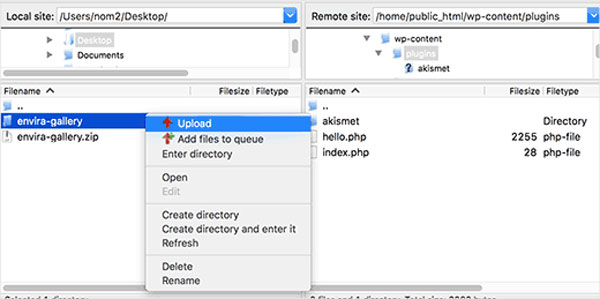
پس از بارگزاری فایل ها، شما باید به قسمت مدیریت مدیر وردپرس بروید و روی پیوند افزونه ها در منوی مدیریت کلیک کنید. شما می توانید افزونه خود را که با موفقیت در صفحه افزونه نصب کرده اید، ببینید.
افزونه های نصب شده
صبر کنید، کار هنوز تمام نشده. شما باید بر روی لینک Activate یا فعالسازی افزونه در زیر افزونه کلیک کنید. با فعال شدن، ممکن است لازم باشد تنظیمات افزونه را پیکربندی کنید.
امیدوارم این آموزش به شما در یادگیری نحوه نصب افزونه های وردپرس کمک کرده باشد.
منبع:wpbeginner.com
سوالی دارید؟سوالتون رو در نظرات مطرح کنید 🙂
مطالب مرتبط:
آینده جستجو اینترنتی چگونه خواهد بود؟
کاربرد هوش مصنوعی در بازاریابی چیست؟
چگونه کلید Google Map API را در ۱ دقیقه دریافت کنیم؟
نکات کلیدی سئو سایت برای طراحان وب سایت
منبع: تیکتم – ارائه دهنده: قالب تفریحی وردپرس – پشتیبانی وردپرس – کانفیگ امنیتی وردپرس





هنوز دیدگاهی برای این مطلب ثبت نشده است.